Sjajan M4V Cutter besplatni softver, stolna računala i online aplikacije
M4V format je format video kontejnera koji je razvio Apple u svojoj iTunes Store za rukovanje sadržajem poput filmova, TV epizoda i glazbenih videa. Ovaj format je gotovo identičan MP4, s istom sposobnošću za proizvodnju visokokvalitetnog videa u razumnoj veličini datoteke. Štoviše, oba su isti formati H.264 i MPEG-4, ali M4V je posebno dizajniran za Apple uređaje i softver.
Sada, jesu li postojale šanse da morate podijeliti ili izrezati svoje M4V datoteke zbog viška sadržaja u filmu ili glazbenom videu? Ako je tako, trebat će vam video rezač da ispunite ovaj zadatak i skratite svoje M4V datoteke. Ovaj članak istražuje najbolje M4V rezač postoje programi. Bez daljnje rasprave, čitajte dalje kako biste dobili potrebne informacije.

- Dio 1. Visoko učinkoviti M4V rezači
- Dio 2. Kako koristiti najbolji M4V rezač
- Dio 3. Često postavljana pitanja o M4V rezačima
Dio 1. Visoko učinkoviti M4V rezači
1. Vidmore Video Converter
Prvo rješenje koje biste trebali razmisliti o korištenju je profesionalni desktop softver poznatiji kao Vidmore Video Converter. Program posjeduje korisničko sučelje koje je idealno za zelene korisnike. Osim toga, dostupan je na Mac i Windows platformama. Dakle, bez obzira na OS računala, vaše računalo radi, možete izvršiti svoj M4V zadatak rezanja.
Nadalje, alat prihvaća različite video/audio formate, uključujući M4V. Pomoću ovog programa možete smanjiti dugotrajne neželjene uvode u videozapisu. Također, korisnici mogu podijeliti videozapis na više segmenata, što je korisno za pronalaženje određenog dijela videozapisa za brisanje ili izrezivanje. Ono što ga izdvaja od sličnih programa su njegove uzbudljive značajke. Kada trebate dodati titlove, pristupiti osnovnim alatima za uređivanje videa i zvuka, spojiti videozapise, izraditi dijaprojekcije ili kolaž, alat vam može biti od velike pomoći.
Pros
- Višeplatformsko rješenje koje se može koristiti na Mac i Windows OS.
- Uredite, izrežite, podijelite ili izrežite velike video datoteke bez gubitka kvalitete.
- Dolazi s korisničkim sučeljem pogodnim za bilo koju razinu vještine.
Protiv
- Ima puno korisnih programa i obično je neodoljiv.
- Zahtijeva visoke resurse za ubrzanu izvedbu.
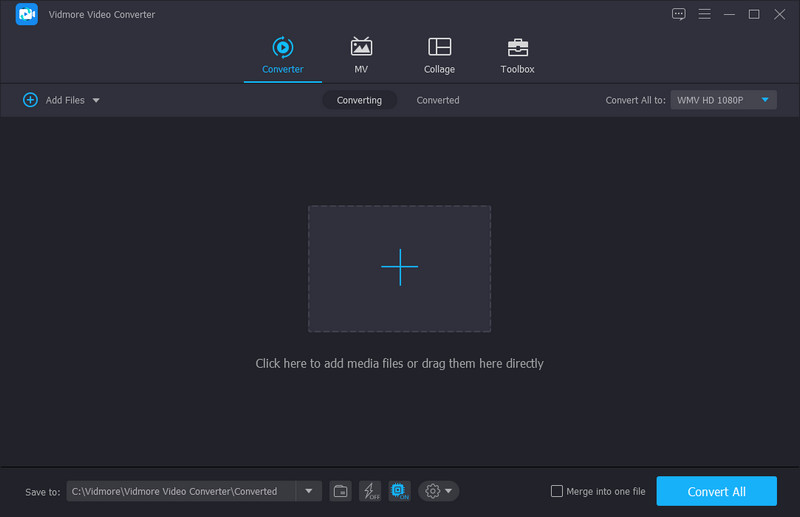
2. Final Cut Pro
Final Cut Pro je program koji trebate koristiti ako želite uređivati sa svog Mac računala s naprednim alatima za uređivanje. Ovo je također izvrstan M4V video rezač ako trebate prijeći s iMoviea kako biste poboljšali svoje vještine uređivanja. Obrezivanje videozapisa na Macu može se izvesti na različite metode. Možete povlačiti naprijed-natrag ručke kako biste podesili početne i završne dijelove. To vam također omogućuje izrezivanje jednog okvira, što je korisno kada tražite sićušni detalj za izrezivanje iz M4V videa.
Pros
- Pruža praktične metode rezanja videa.
- Izuzetno učinkoviti i korisni alati za uređivanje.
- Tipkovnički prečaci za učinkovit tijek rada.
Protiv
- Potrebno je previše vremena za učenje i navikavanje na značajke i funkcije.
- Vrlo skupo u usporedbi sa sličnim aplikacijama.
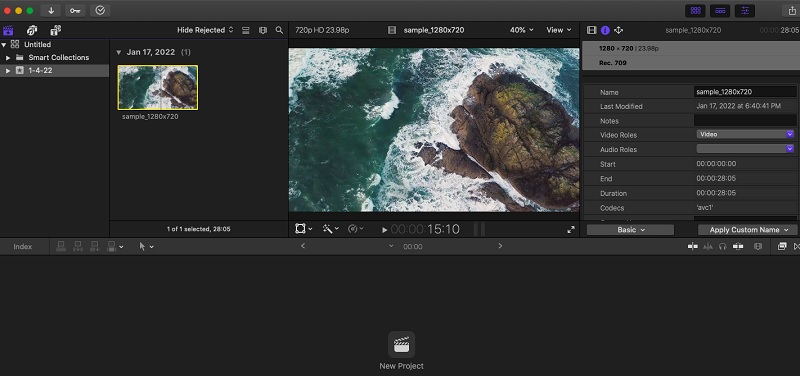
3. Ezvid softver za uređivanje videa
Ezvid Video Editing Software je dobra opcija za rezanje M4V videa. Uz to, imate kontrolu nad osnovnim funkcijama uređivanja kao što je obrezivanje videa i naprednim značajkama kao što su snimanje zaslona, snimanje igrača itd. Korisnici također mogu dodati svoj logotip ili vodeni žig s lakoćom za profesionalni osjećaj. Ono po čemu se ovaj besplatni program za rezanje M4V razlikuje od ostalih programa jer je integriran sa značajkom sinteze glasa. Ovo možete koristiti za pretvaranje bilo koje tekstualne poruke u ljudski glas.
Pros
- Lagani program s jednostavnim i intuitivnim sučeljem.
- Dolazi sa sintezom glasa za pretvaranje teksta u ljudski glas.
- Ima razne mogućnosti snimanja i snimanja.
Protiv
- Nedostatak efekata poput prijelaza i nekih važnih značajki za uređivanje poput zumiranja.
- Snimanje je ograničeno na samo 45 minuta.
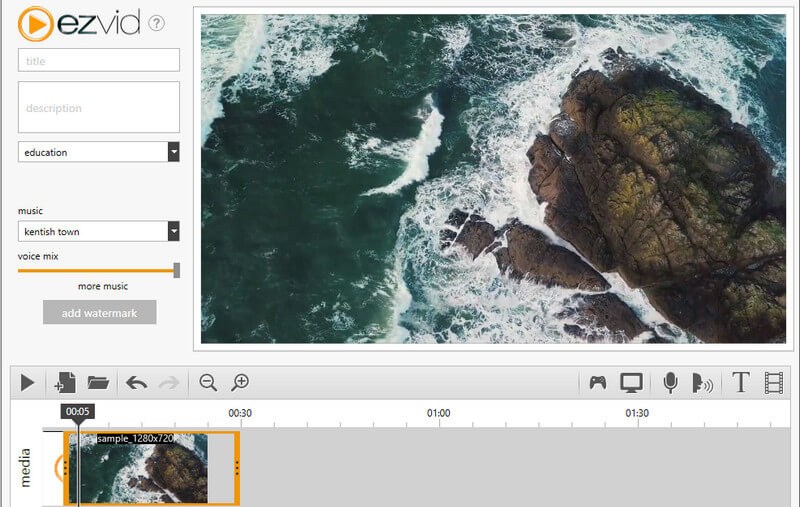
4. Aconvert.com
Aconvert.com je web-bazirana online aplikacija razvijena za besplatnu manipulaciju videozapisima i dokumentima. Alat vam može pomoći izrezati, izrezati, spojiti, rotirati i pretvoriti videozapise. Najbolje od svega, ovaj M4V rezač online omogućuje vam uvoz datoteka iz različitih izvora datoteka. Pomoću njega možete prenijeti sa svog lokalnog diska, koristeći vezu videozapisa, Google disk i Dropbox. Nadalje, izlazne datoteke mogu se preuzeti s web stranice.
Pros
- Potpuno opremljena online aplikacija temeljena na pregledniku.
- Pruža nekoliko opcija za učitavanje.
- Nudi mnogo alata za uređivanje.
Protiv
- Može biti ograničeno mrežom.
- Ne pruža pregled izvršenih promjena.
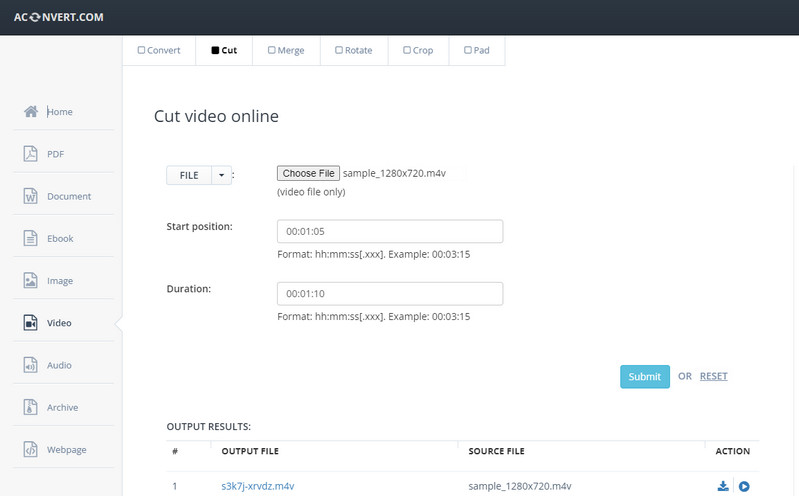
Dio 2. Kako koristiti najbolji M4V rezač
Ako želite odmah početi rezati svoje M4V datoteke, pogledajte korake o tome kako koristiti Vidmore Video Converter za obrezivanje M4V video datoteka.
Korak 1. Zgrabite rezač M4V
Najprije nabavite program klikom na bilo koju od njih Besplatno preuzimanje gumbi ispod. Zatim instalirajte aplikaciju na Mac ili Windows računalo. Nakon toga pokrenite program.
Korak 2. Uvezite M4V video datoteke
U ovom trenutku povucite i ispustite video datoteke u softver ili kliknite na Plus gumb za potpisivanje za prijenos odabranih M4V datoteka. Alat bi trebao prikazati video u minijaturi.
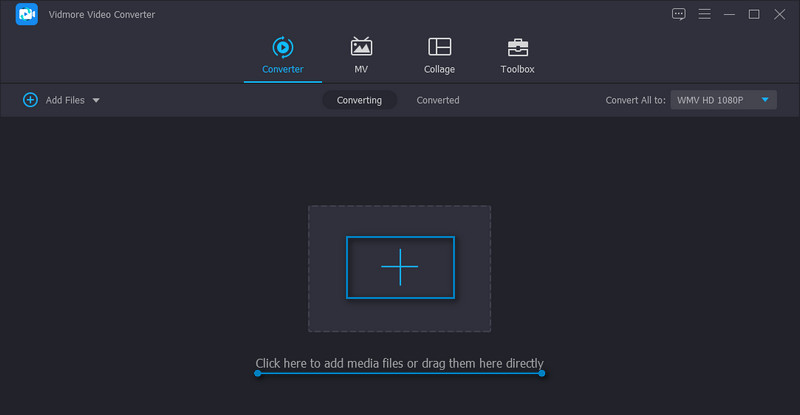
Korak 3. Izrežite M4V video
Udari Izrezati gumb sa minijature videozapisa za otvaranje prozora za uređivanje. Na ovoj ploči pronaći ćete mnogo različitih opcija rezanja. Možete povući ručke, unijeti točno vrijeme početka i završetka ili upotrijebiti brzo dijeljenje za podjelu na više segmenata. U ovom scenariju koristit ćemo ručke za rezanje M4V videa. Kada završite, pritisnite Uštedjeti gumb za potvrdu promjena.
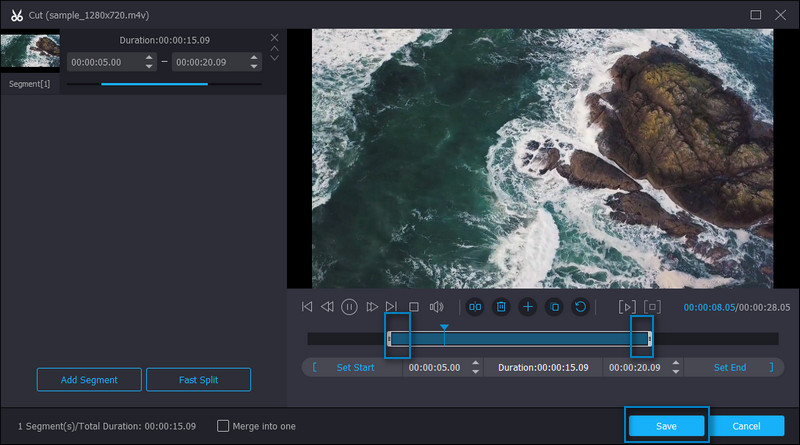
Korak 4. Spremite konačnu verziju M4V
Natrag na Konverter na kartici, možete odabrati novi format za izlaz ili odabrati format M4V iz Video karticu kako biste zadržali izvorni format. Na kraju kliknite na Pretvori sve gumb za spremanje obrezanog videozapisa.
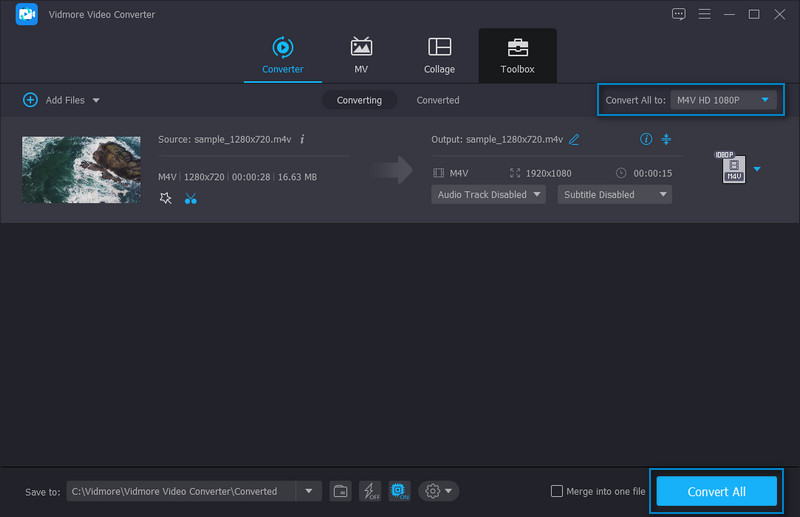
Dio 3. Često postavljana pitanja o M4V rezačima
Kako mogu otvoriti datoteku M4V u sustavu Windows?
Nema kompliciranih postavki za otvaranje M4V datoteka na Windows računalu. Sada dvaput kliknite na video i on će predložiti dostupne media playere instalirane na vašem računalu. Odaberite jednu i možete otvoriti i pregledati M4V datoteku kao i obično.
Što je bolje, M4V ili MP4?
Što se tiče kompatibilnosti, MP4 je još uvijek kralj. Široko se koristi za streaming, online dijeljenje, učitavanje itd. Za usporedbu, M4V je uobičajen među Apple uređajima i softverom. Dakle, ponekad ćete možda morati pretvoriti M4V u MP4 za određene svrhe.
Mogu li pokrenuti M4V u VLC-u?
Poznato je da VLC media player ima opsežnu podršku za video i audio formate. Zbog ove prednosti, moći ćete reproducirati M4V datoteke bez ikakvih poteškoća.
Zaključak
Ove M4V rezači i gore preporučeni trimeri mogu vam pomoći u uklanjanju neželjenih dijelova u vašim M4V datotekama. Prikladni su i za snimanje kratkih videa. Odabir odgovarajućeg alata za vas ovisit će isključivo o vašim osobnim preferencijama, s obzirom na cijenu, korisničko iskustvo i performanse. Za početnike i napredne korisnike, možete birati između Vidmore, Ezvid i Aconvert.com. S druge strane, ako želite nadograditi svoje vještine u uređivanju i spremni ste izdvojiti više novca, Final Cut Pro je izvrstan odabir. Ali za zadatke rezanja dovoljna su tri prethodno spomenuta alata.
Video savjeti
-
Uredi M4V
-
Video rezač
-
Uredi iPhone video


